Aastate jooksul on Apple'i iPadid arenenud seadmeteks, mis aitavad teil tõsise töö ära teha. Tegelikult võivad mõned iPadi mudelid põhimõtteliselt asendada täisväärtuslikku personaalarvutit. See kehtib isegi iPadOS-i puhul.
iPadOS-is on Apple oma tahvelarvutite valikus kasutusele võtnud hulga uusi žeste ja inimliidest.
Paljud neist on mõeldud traditsioonilise arvutikogemuse jäljendamiseks või asendamiseks – näiteks lihtsamad tekstipõhised žestid ja multitegumtöö valikud.
Sisu
- Seotud:
-
Rakendused uues iPadOS-is mitmes kohas
- Kuidas avada iPadis mitu rakendust kõrvuti
-
Libistage üle mitu rakendust
- Kuidas kasutada iPadOS-is uut funktsiooni Slide Over
-
App Exposé
- Mis on uued iPadOS-i tekstižestid?
- 3D Touch alternatiiv
- Hiire tugi tuleb teie iPadile
- Seonduvad postitused:
Seotud:
- Ühendage oma lemmikmängudega tutvumiseks iPadOS-is Xbox One või PS4 kontroller
- Kuidas iPadOS-i ujuvat klaviatuuri iPadis välja lülitada
- Kas teie iPad ühildub iPadOS-iga? Siin on, mida peaksite teadma
- Kõik iPadOS-i uues rakenduses Failid
- Siin on kõik iOS 13 jaotises Fotod ja Kaamera uus
- Kuidas eemaldada vidinaid iPadOS-i kasutavalt iPadi avaekraanilt
- Pole enam iTunes. Kuidas kasutada Finderit macOS Catalinas iPhone'i sünkroonimiseks ja taastamiseks
- Need 7 iOS 13 funktsiooni parandavad teie digitaalset "elukvaliteeti" alates kiirusest kuni aku kestvuseni
- iPhone'i ei värskendata iTunes'i kaudu? Süüdi võib olla teie nutikas akuümbris
iPadOS-is on üsna palju multitegumtöötluse ja UX-i valikuid. Siin on mõned kõige olulisemad täiendused.
Märge: Mõned neist multitegumtöö funktsioonidest kehtivad praegu ainult Apple'i algrakendustele. Kui iPadOS sügisel langeb, eeldame, et kolmandatest osapooltest arendajad hakkavad neile tuge lisama.
Rakendused uues iPadOS-is mitmes kohas
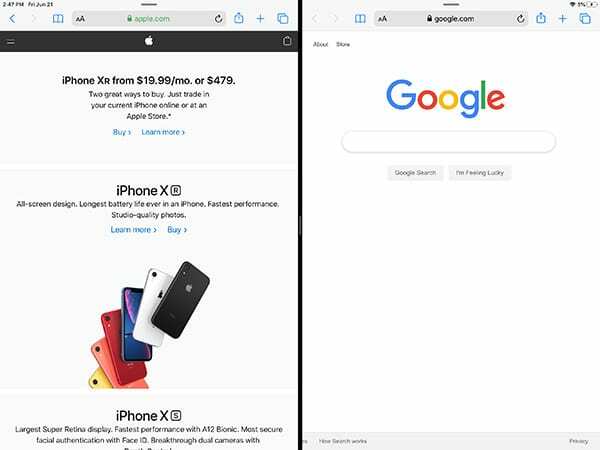
Üks iOS-i suurimaid veidrusi on olnud suutmatus avada kaks rakenduse eksemplari. See sobib iPhone'i jaoks, kuid see on iPadi töövooge tõsiselt takistanud.
Näiteks kellel poleks Macis või PC-arvutis olnud kõrvuti kahte brauseriakent või Wordi dokumente? Nüüd saate iPadOS-is teha täpselt sama asja.
Kuidas avada iPadis mitu rakendust kõrvuti
See funktsioon on sisse lülitatud nii iPadOS-i jagatud vaate kui ka ülelibisemise funktsioonidesse. Siin on, kuidas seda kasutada.
- Avage rakendus.
- Doki aktiveerimiseks pühkige alt üles.
- Puudutage ja hoidke sama rakendust, mille olete avatud.
- Lohistage rakendus ekraani vasakusse või paremasse nurka. Peaksite nägema musta riba ja esmast akent veidi minimeerima.
- Loobuge rakendus.
See on kõik. Nüüd saab kõrvuti avada kõike alates kahest Safari eksemplarist kuni kahe Notesini.
Libistage üle mitu rakendust
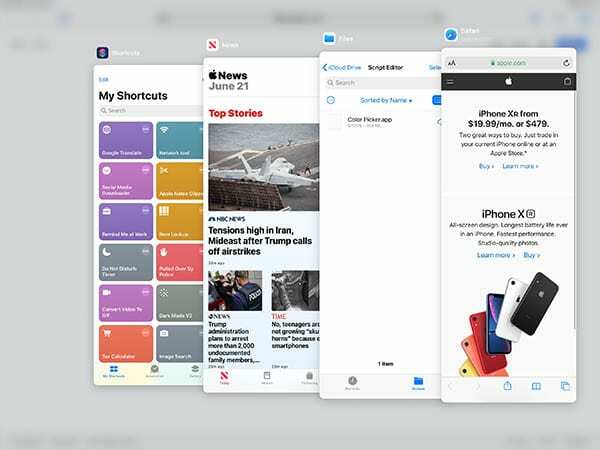
Lisaks Split View väikesele värskendusele on Apple Slide Over'i täielikult uuendanud ka iPadOS-is. Nüüd saate rakenduses Slide Over käivitada "virn" mitut rakendust.
Kuidas kasutada iPadOS-is uut funktsiooni Slide Over
See võimaldab teil hoida mitu rakendust teises rakenduses käepärast. Saate nende vahel kiiresti vahetada või näha väga iOS-i sarnast multitegumtöö vaadet. Mõelge sellele kui väikesele iPhone'i ekraanile oma iPadi suuremal ekraanil. Siin on, kuidas sellega töötada.
- Avage rakendus.
- Doki käivitamiseks pühkige alt üles.
- Funktsiooni Slide Over aktiveerimiseks toksake ja lohistage teist rakendust ning asetage see ekraani keskele.
- Kui olete seda teinud, toksake ja lohistage mõni teine rakendus aknasse Slide Over.
See asetab mõlemad rakendused virna. Siit edasi on see täpselt nagu iPhone'i ekraanil liikumine žestipõhiste juhtnuppudega.
- Saate kiiresti rakenduste vahel vahetada, pühkides alumisel liigutusribal vasakule või paremale.
- Tõmmake alumiselt liigutusribalt üles, et kuvada tuttav multitegumtöö ekraan kõigi Slider Over virnas olevate rakendustega.
- Multitegumtöötluspaanil saate nüüd puudutada mõnda neist rakendustest, et neile kiiresti lülituda.
- Teise võimalusena pühkige mõni rakendus eemale, et need kiiresti ülelibistatavast virust eemaldada.
App Exposé
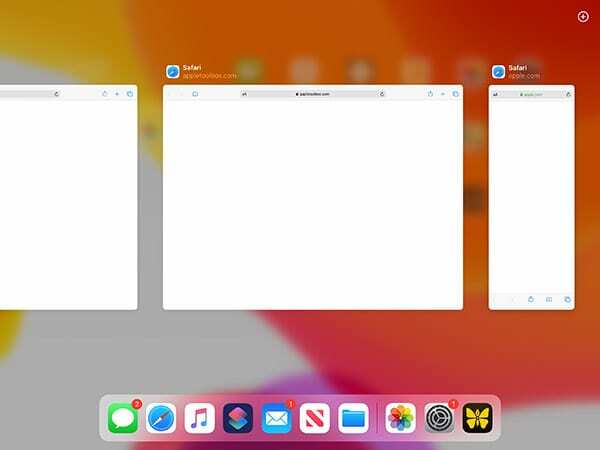
Et aidata teil iPadOS-is kõiki avatud tööruume hallata, on Apple lisanud ka väikese funktsiooni App Exposé.
Põhimõtteliselt näitab funktsioon teile kiiresti kõik ühe rakenduse avatud eksemplarid – isegi kui need asuvad erinevates tööruumides.
Selle poolest erineb see iPadi tavalisest multitegumtöötluspaanist, mis aktiveeritakse kodunupul topeltklõpsuga või liigutusriba alt üles libistades.
Multitegumtöötluspaan näitab teile täielikke tööruume, samas kui App Exposé näitab teile ainult avatud rakenduste aknaid.
App Exposé aktiveeritakse, vajutades ja hoides all rakenduse ikooni. Ilmuma peaks uus menüü – App Exposé kuvamiseks puudutage nuppu Kuva kõik aknad.
Mis on uued iPadOS-i tekstižestid?
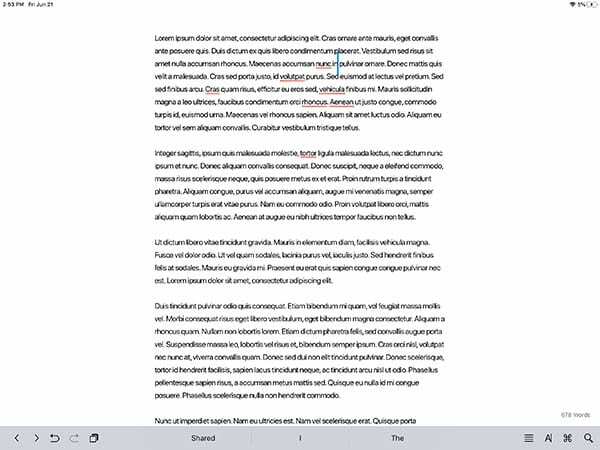
Mõned iPadOS-i suuremad muudatused on seotud tekstiga. Apple on iPadis tekstiga töötamise protsessi uuendanud ja viimistlenud.
Selleks on Apple kasutusele võtnud hulga uusi žeste. Mõned neist käsitlevad kiireid tekstikäske (nt kopeerimine ja kleepimine), samas kui teised muudavad kursori kiire asetamise lihtsaks.
- Valida, lihtsalt toksake ja lohistage kursorit kuhu iganes, et see kiiresti ja täpselt asetada.
- Topeltkoputusjuurde kiiresti valige sõna. Kolmikpuudutus a kiireks valimiseks lause. Puudutage tekstivalikut neli korda valima kogu lõik.
- Lohistage sõrm üle teksti. See valib kiiresti tekstiploki.
- Kolme sõrme näputäis. See kopeerib valitud teksti.
- Kolme sõrme tilk. See kleepib teksti kiiresti iPadOS-i lõikepuhvrisse.
Kuigi need tekstipõhised žestid võivad veidi harjumist nõuda, peaksid need kirjutamise ja teksti redigeerimise palju paremaks muutma. iPadis lihtsam.
Sarnaselt saate nüüd ka iOS 13-s ja iPad OS-is trükkida QuickPathi abil. See tähendab, et saate sõnumite kiiremaks tippimiseks puudutada tähte ja lohistada kiiresti sõrme ümber klaviatuuri.
3D Touch alternatiiv
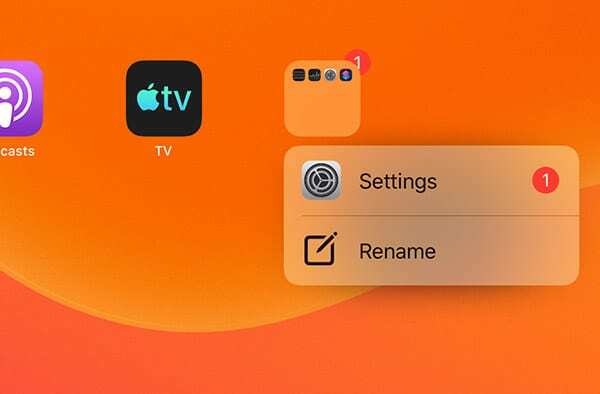
iOS 13-s ja iPadOS-is on Apple põhimõtteliselt helistanud 3D Touchi surmakella. Funktsioon jääb lähitulevikus kehtima, kuid Apple on sellest juba vabanemas.
Selle põhjuseks on asjaolu, et iOS 13-s ja iPadOS-is võimaldab pikk vajutus kasutajatel aktiveerida palju funktsioone, mis olid kunagi 3D Touchi eksklusiivsed.
Kiirtoimingute menüü ja piilumise funktsiooni saab nüüd aktiveerida pika vajutusega. See ei ole 3D Touchi täiuslik analoog, kuid see peaks tooma 3D Touchi sarnased funktsioonid laiemale hulgale seadmetele.
Hiire tugi tuleb teie iPadile
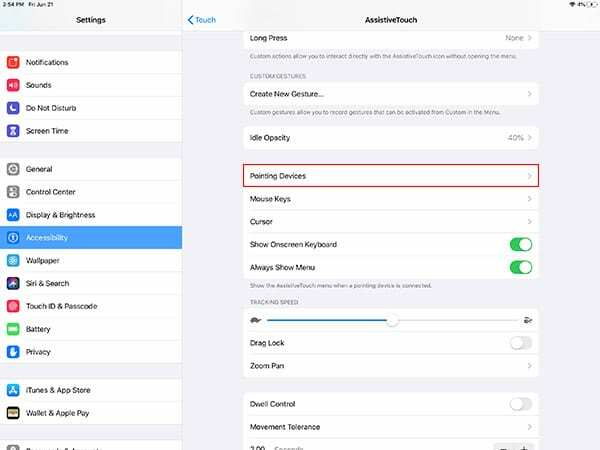
iPadOS toetab ka juhtmega ja Bluetooth-hiirt, kuigi tõenäoliselt mitte nii, nagu arvate.
Hiire tugi iPadOS-is on tegelikult Juurdepääsetavus tunnusjoon. Tegelikult on see funktsiooni AssistiveTouch laiendus.
Seetõttu ei tohiks te traditsioonilise kursoriga täisväärtuslikku hiirekogemust oodata. iPadOS-i kursor on mõeldud jäljendama sõrme suurust ja selle puudutust.
Hiire näpunäide – Kui kasutate iOS 13 ja hiirt, saate koduriba libistamise asemel klõpsata hiirega iPadi ühel alumisel nurgal, see toimib otseteena koju minemiseks.
Kuid see on olemas, kui soovite seda kasutada. Hiire tugi on sisse lülitatud Seaded —> Juurdepääsetavus —> Puutetundlikkus —> AssistiveTouch —> Osutusseadmed.
Loodame, et proovite põnevusega oma iPadis uusi žeste uue iPadOS-iga proovida. Millised on mõned uued funktsioonid, mille üle olete põnevil? Palun andke meile allolevates kommentaarides teada.

Mike on vabakutseline ajakirjanik Californiast San Diegost.
Kuigi ta käsitleb peamiselt Apple'i ja tarbijatehnoloogiat, on tal varasemaid kogemusi avaliku ohutuse, kohaliku omavalitsuse ja hariduse kirjutamisel mitmesugustes väljaannetes.
Ta on kandnud ajakirjanduse valdkonnas üsna palju mütse, sealhulgas kirjanik, toimetaja ja uudiste kujundaja.